Hướng dẫn chi tiết cách xóa tài khoản Instagram trên cả điện thoại và máy tính một cách nhanh chóng và hiệu quả.
Nội dung bài viết
Mạng xã hội đôi khi mang lại những trải nghiệm không như mong đợi. Nếu bạn đang muốn rời xa Instagram, bài viết này sẽ hướng dẫn bạn từng bước cụ thể để xóa tài khoản một cách dễ dàng.
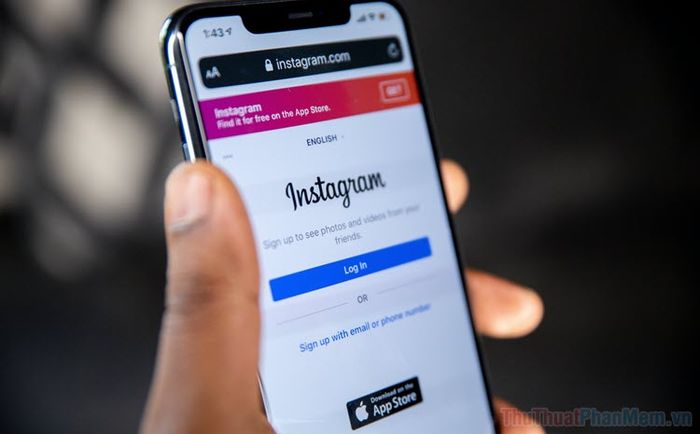
Các bước thực hiện xóa tài khoản Instagram trên cả điện thoại và máy tính một cách nhanh chóng và không gặp rắc rối.
Trước khi quyết định xóa tài khoản Instagram, hãy lưu ý những điều quan trọng sau đây để đảm bảo bạn không bỏ sót bất kỳ thông tin hay dữ liệu nào.
- Khi tài khoản Instagram bị xóa, bạn sẽ mất quyền truy cập vĩnh viễn vào tài khoản đó.
- Tất cả hình ảnh, người theo dõi, lượt thích và bình luận của bạn cũng sẽ biến mất mãi mãi.
- Tên người dùng của bạn có thể bị người khác đăng ký lại trong tương lai.
- Bạn có 30 ngày để hủy bỏ yêu cầu xóa tài khoản bằng cách đăng nhập lại.
Những lý do trên giúp bạn cân nhắc kỹ lưỡng trước khi quyết định xóa tài khoản Instagram. Nếu chưa chắc chắn, bạn có thể tạm thời vô hiệu hóa tài khoản thay vì xóa vĩnh viễn.
1. Hướng dẫn xóa tài khoản Instagram trên máy tính
Bước 1: Mở trình duyệt web yêu thích của bạn và truy cập vào trang Xóa tài khoản Instagram. Đừng quên đăng nhập nếu cần thiết.
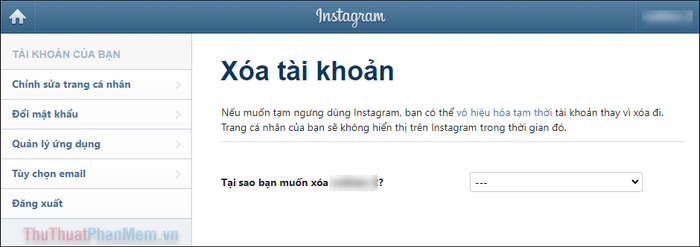
Bước 2: Nhấn vào biểu tượng mũi tên tại mục Tại sao bạn muốn xóa? và chọn một lý do phù hợp để giải thích việc xóa tài khoản Instagram của bạn.
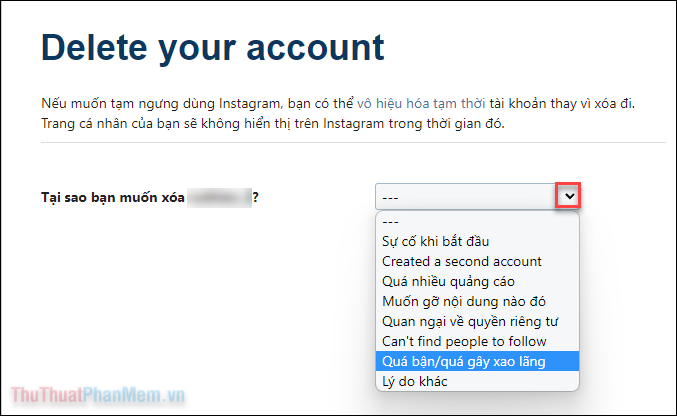
Bước 3: Trên màn hình tiếp theo, hãy nhập mật khẩu của bạn vào ô trống và nhấn Delete để hoàn tất quá trình.
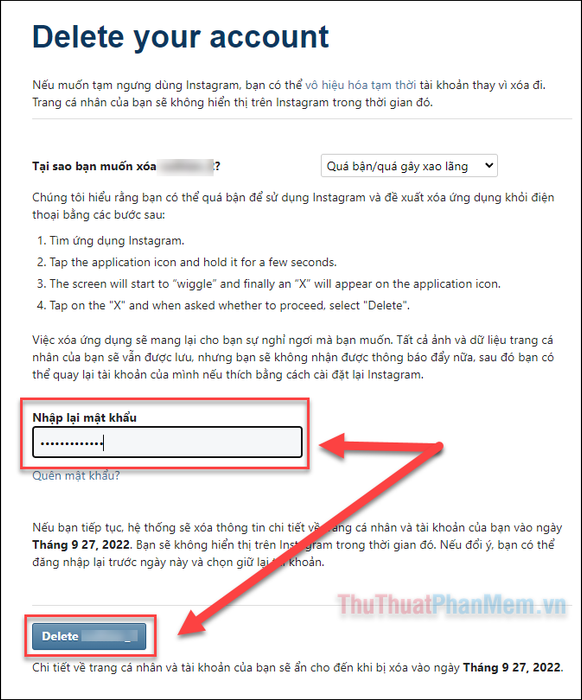
Bạn sẽ được thông báo về ngày cụ thể mà tài khoản của mình sẽ bị xóa vĩnh viễn. Trong thời gian chờ đợi, tài khoản sẽ được ẩn đi và không ai có thể tìm thấy. Nếu thay đổi quyết định, hãy đăng nhập lại trước khi thời hạn kết thúc.
2. Hướng dẫn xóa tài khoản Instagram trên điện thoại
Ứng dụng Instagram trên điện thoại Android không cho phép xóa tài khoản trực tiếp. Do đó, bạn cần sử dụng trình duyệt web (tương tự như phương pháp đã đề cập) để thực hiện việc này.
Tuy nhiên, trên iPhone, bạn có thể xóa tài khoản Instagram bằng cách làm theo các bước sau:
- Mở ứng dụng Instagram trên iPhone, nhấn vào ảnh đại diện ở góc dưới bên phải >> Biểu tượng ba gạch ngang.
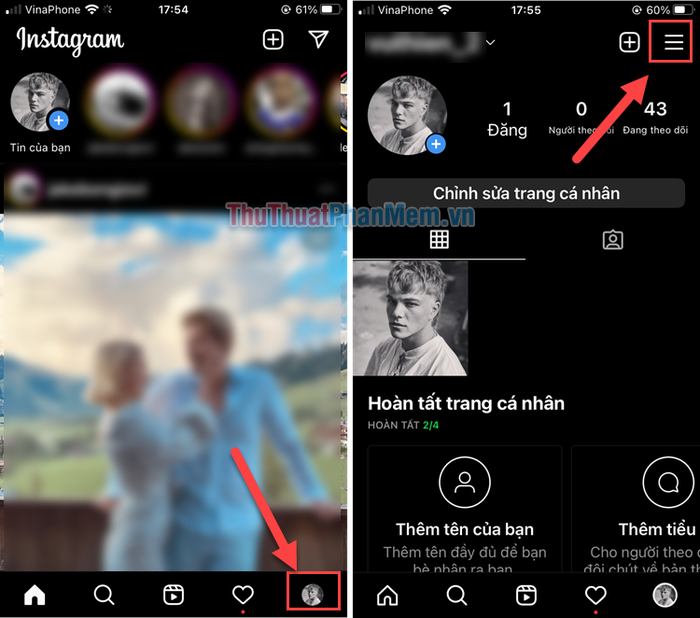
- Tiếp theo, chọn Cài đặt >> Tài khoản >> Xóa tài khoản để hoàn tất quá trình.
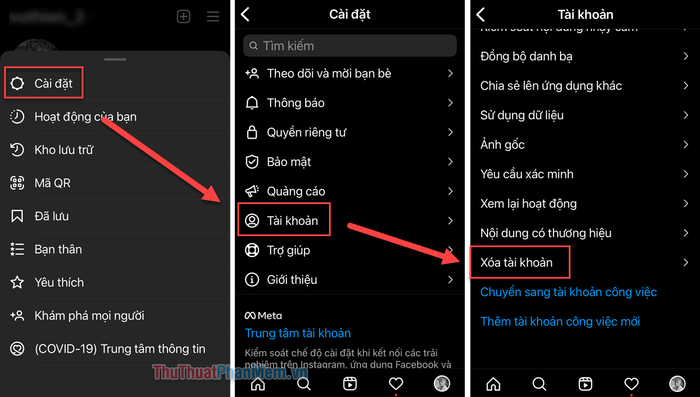
- Trên màn hình tiếp theo, hãy nhấn vào Xóa tài khoản >> Tiếp tục xóa tài khoản để chuyển sang bước kế tiếp.
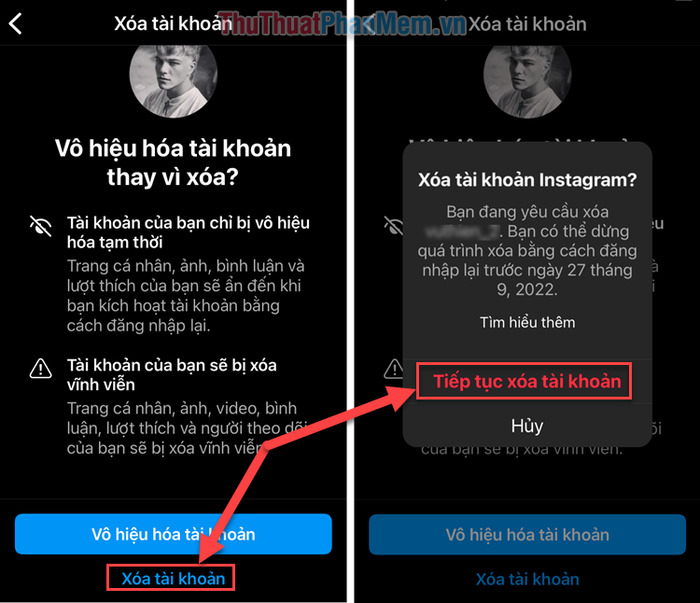
- Chọn một lý do phù hợp từ danh sách để giải thích việc bạn muốn xóa tài khoản Instagram.
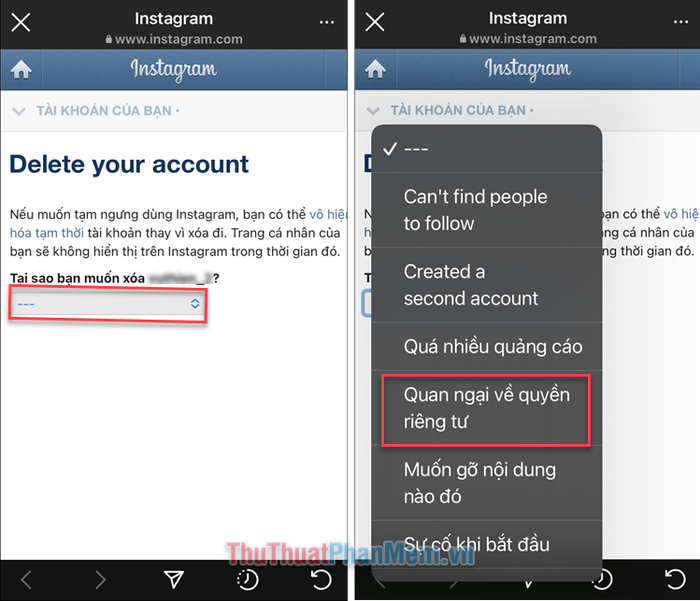
- Nhập mật khẩu của bạn vào ô trống và nhấn Delete để hoàn tất quá trình.
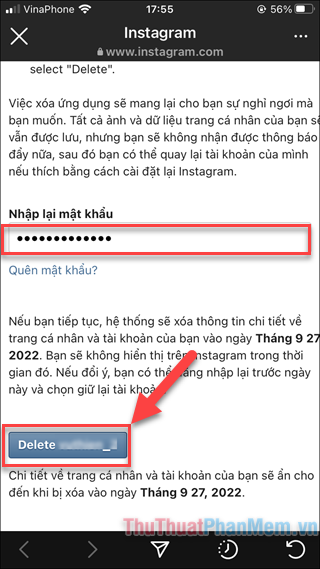
Trên đây là toàn bộ hướng dẫn chi tiết về cách xóa tài khoản Instagram trên cả điện thoại và máy tính. Cảm ơn bạn đã theo dõi bài viết tại Tripi.
Có thể bạn quan tâm

Khám phá sữa chua uống Lof Malto mới với ba hương vị đặc biệt

Top 12 cửa hàng trang sức bạc chất lượng và uy tín nhất tại Hà Nội

Top 5 quán cà phê cá koi nổi bật nhất tại Hải Phòng

Những bức ảnh hoa cỏ đẹp nhất

Top 5 thương hiệu xe đạp trẻ em uy tín mà các bậc phụ huynh không thể bỏ qua


